背景イラストレーターのariです
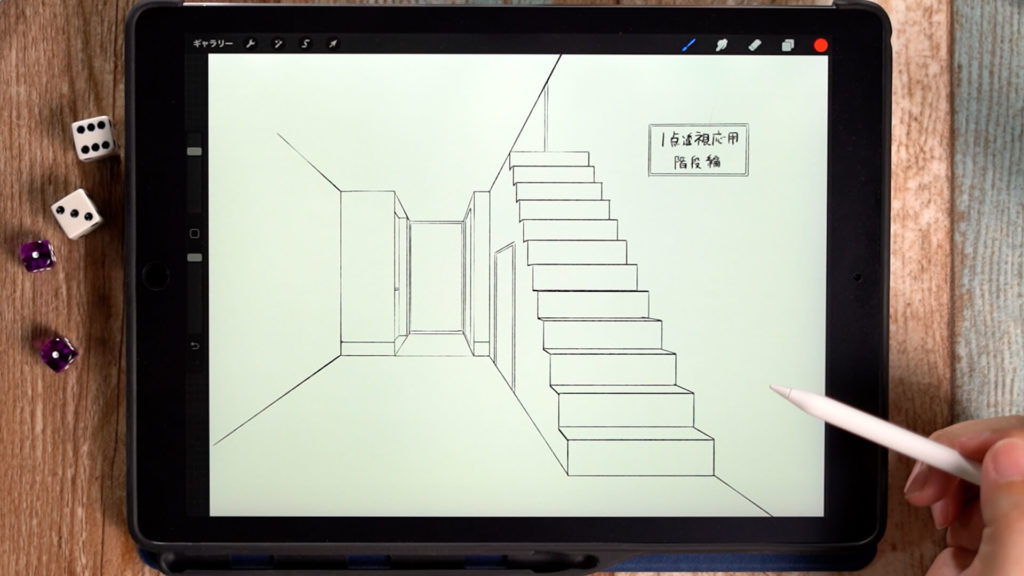
今回は『1点透視で階段を描く方法』を解説しています。
この方法を学ぶことで、階段がある背景イラストを描けるようになります。
今回使用している機材とアプリはiPadとProcreateです。考え方を応用することでAdobe PhotoshopやCLIP STUDIO PAINT![]() などでも描くことができますので参考にしてみてください。
などでも描くことができますので参考にしてみてください。
どのイラストアプリを使用すれば良いか悩んでいる方は、こちらをご参考ください。アプリのおすすめポイントについてまとめています。
→iPadのおすすめイラストアプリを特徴ごとに紹介!【Procreate │ CLIP STUDIO PAINT │ Adobe Fresco】
動画では作画をしながら詳しく解説をしています。しっかりチェックしたい方は、こちらからご覧ください。
[adchord]
階段の描き方
描画ガイドを設定する
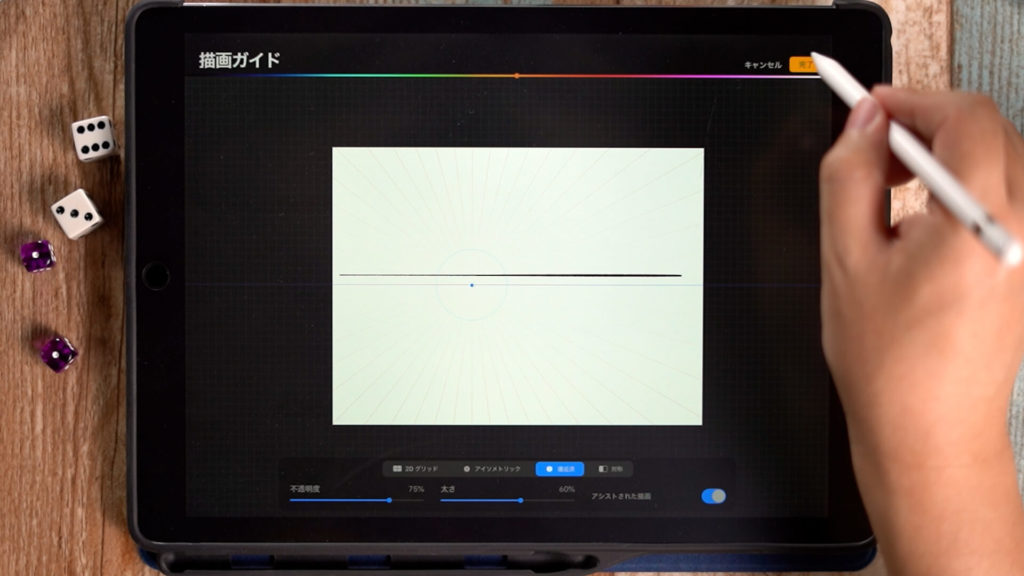
アイレベルを描いた後、『アクション』→『描画ガイド』をON→『編集 描画ガイド』で消失点(VP)を設定します。
階段を書く場所を設定する
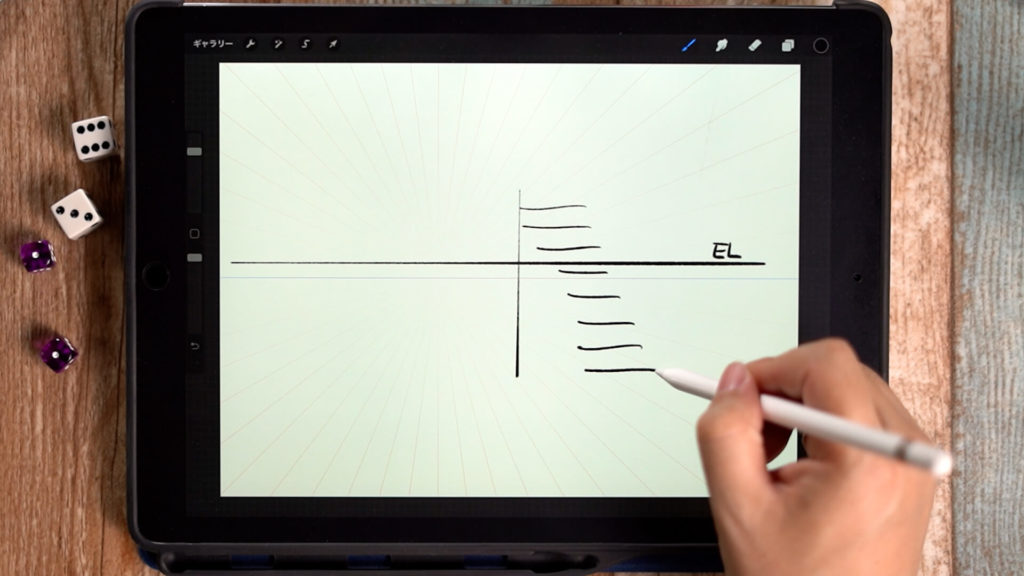
階段の大体の場所を決めておきます。
階段の片側を決める
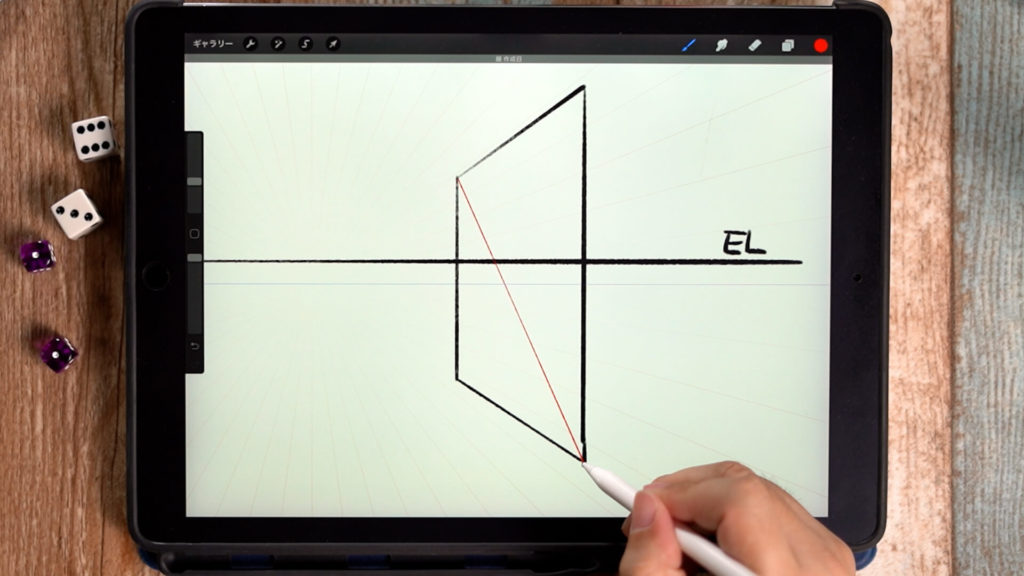
階段の片側を決め、斜面となる斜めの線を描きます。
階段のステップの幅を決める
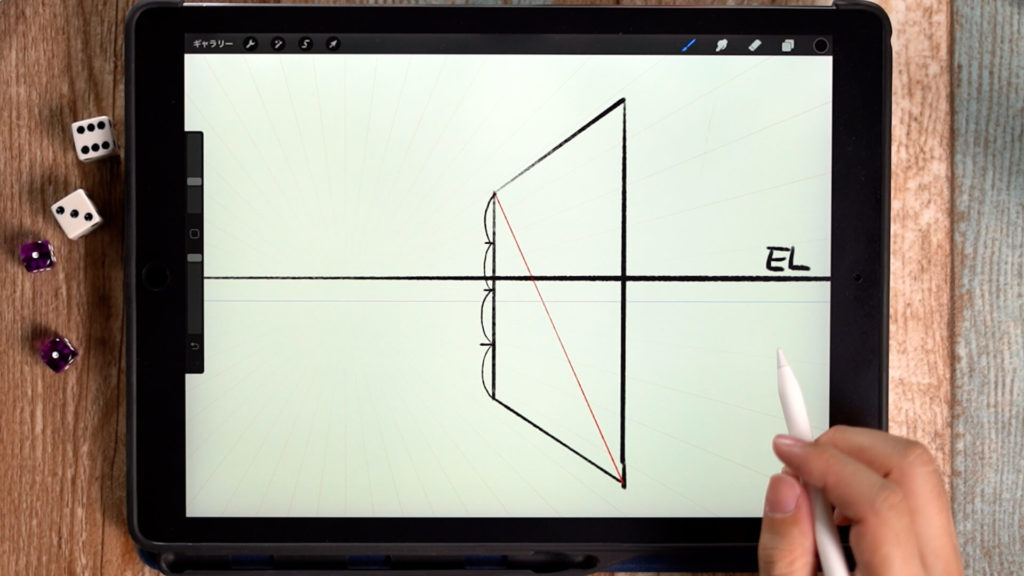
今回は目分量で行っていますが、以前行った『分割・増殖の方法』を使用したら均等な階段を描くことができます。
一点透視のガイドに沿って線を描く
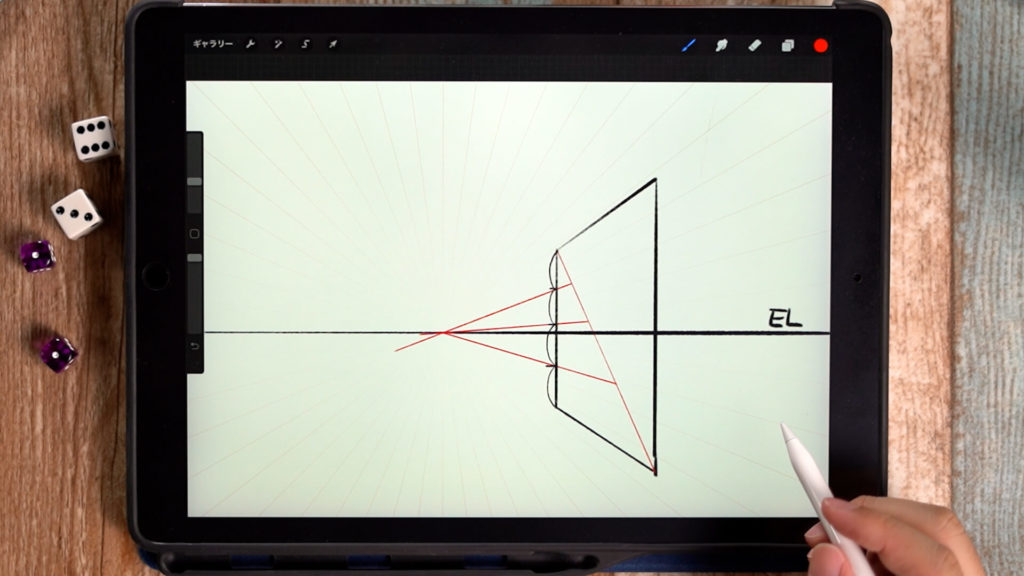
この赤線がステップの場所になります。
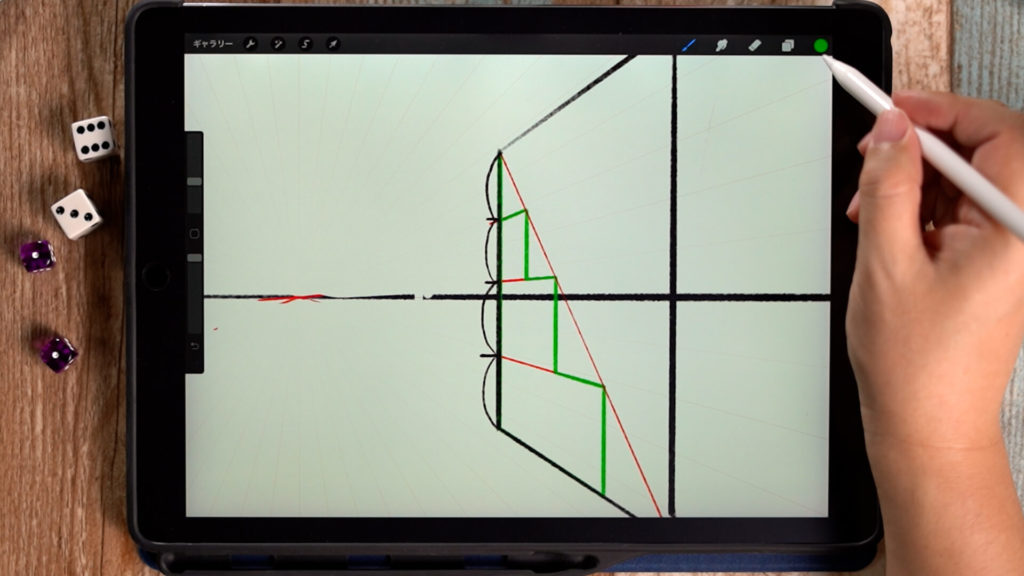
いらない場所を消しゴムで消し、緑で描いた線の場所が階段のステップになります。
階段のステップの幅を決める
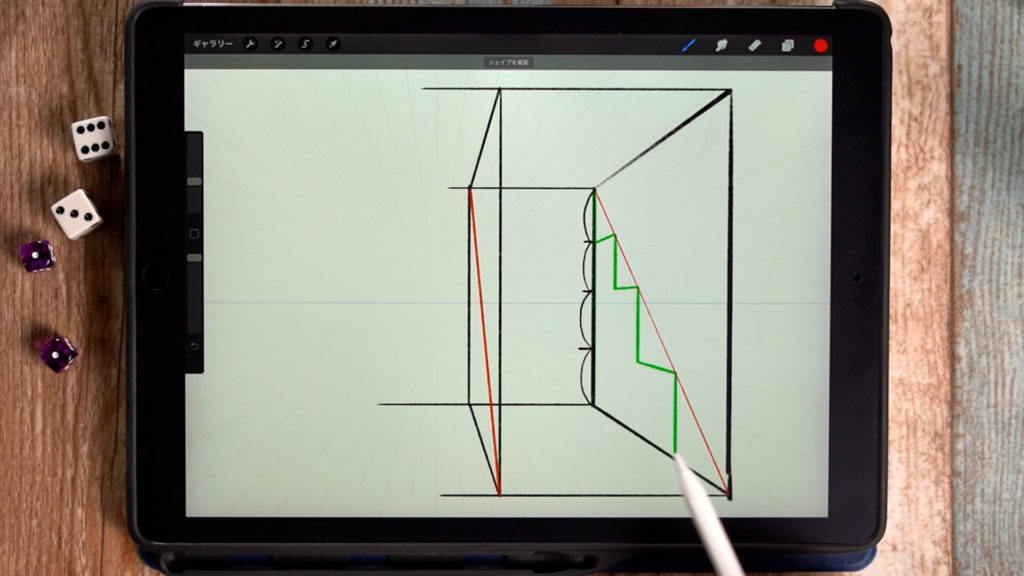
片側の四角から線を伸ばしステップの幅を決め、もう片方の斜めのラインも描きます。
階段を描いていく
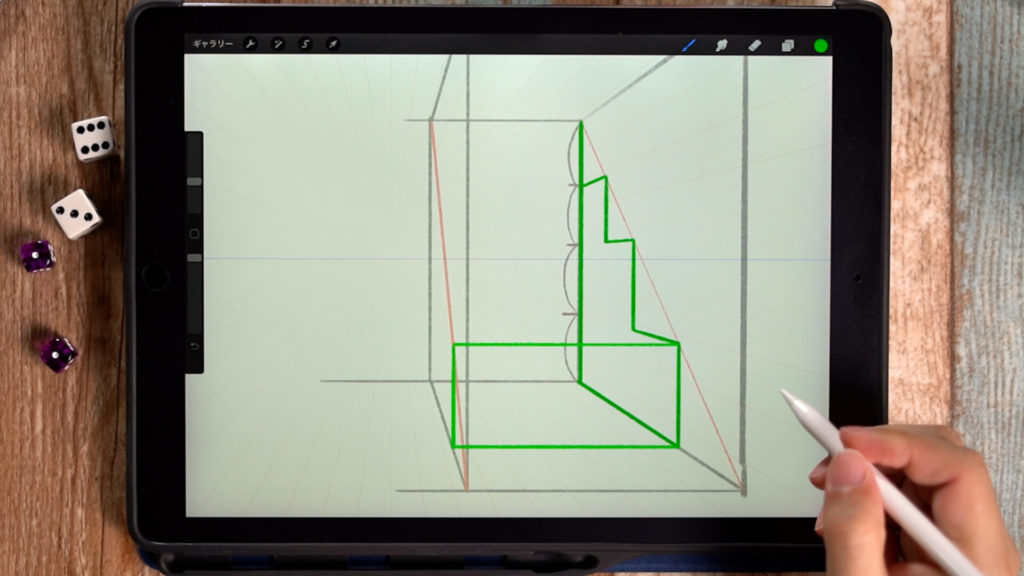
片側に描いたステップから真横に線を引き、縦線も引いてきます。
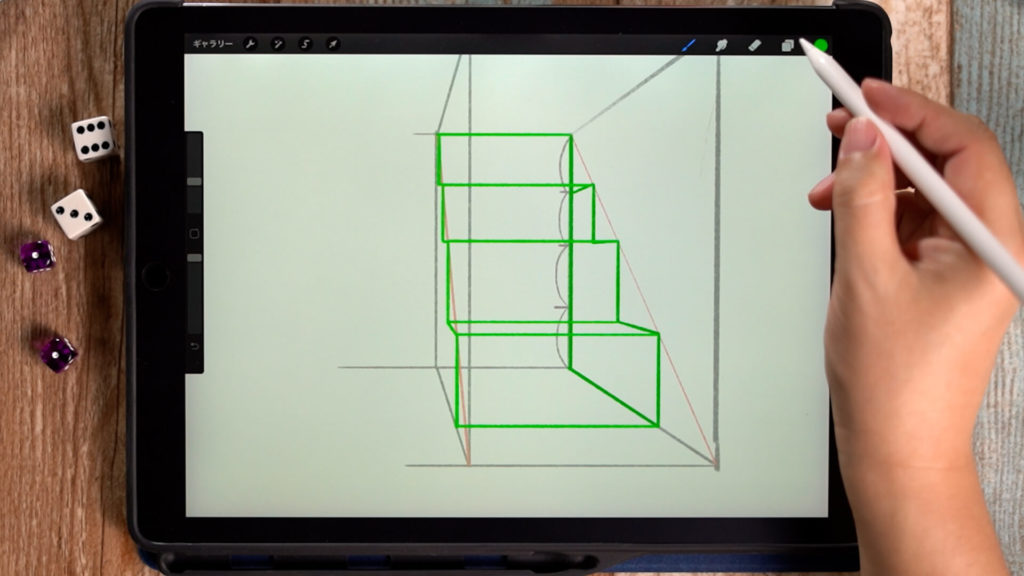
それを繰り返していくと階段を描くことができます。
階段の完成!

アイレベルより上にある部分は見えなくなるので、消しゴムで消していきましょう。いらない部分を消したら完成になります!
詳細な解説動画
動画では実際のイラストに階段を入れた場合の描き方も行っていますので、作画風景を見たい方はこちらからご覧ください。
まとめ
今回は『1点透視で階段を描く方法』を解説しました。
階段は難しそうに見えますが、コツを掴めば簡単に描くことができますので、この方法で階段を描いてみてください!
また、普段の記事・動画では無料で背景イラストの描き方について紹介していますが、より『背景イラストが上手くなりたい方』向けに、詳細に技術を紹介している有料のコンテンツもあります。
1点透視などパースやイラストの描き方について、字幕付き動画と文章で読める解説付きPDFで学ぶことができます。
↓販売サイトはこちらから
背景イラストレーターari – BOOTH販売ページ
最後までご覧くださりありがとうございました。
それでは、また次回の講座でお会いしましょう!



